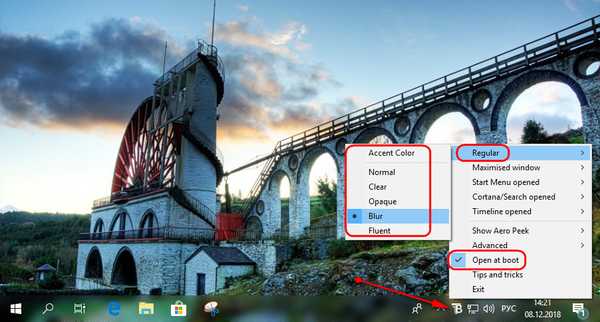Tzv. Spúšťače (Launchers) sú vynikajúcim a efektívnym riešením na ukladanie skratiek a spúšťanie programov a umožňujú vám nepreplniť plochu ikonami. Na internete nájdete veľa rôznych nosných rakiet, z ktorých každý má svoje klady a zápory, ale dnes hrdinom našej recenzie bude 8Stack - ďalší spúšťač navrhnutý špeciálne pre Windows 8 (alebo Windows 8.1). V skutočnosti ide o vertikálny bočný panel, z ktorého môžete ľahko spúšťať aplikácie. A aj keď by som nenazýval 8Stack ideálne riešenie pre spúšťanie súborov a programov, je zrejmé, že žiadosť je ideálny pre rýchly prístup k často používaným programom, a eliminuje potrebu hľadať pre nich na domovskej obrazovke.
Za zmienku tiež stojí, že 8Stack nie je multifunkčný program (a nemá ani grafické rozhranie s nastaveniami) a predvolene vám umožňuje spúšťať iba preddefinovanú množinu populárnych programov tretích strán vrátane Firefoxu, Photoshopu a CCleanera (za predpokladu, že sú nainštalované vo vašom systéme). , Na tomto paneli sa však zobrazia aj ikony programov, ktoré nie sú nainštalované vo vašom počítači..
8Stack nevyžaduje žiadnu inštaláciu. Po stiahnutí z odkazu poskytnutého na konci preskúmania jednoducho extrahujte obsah archívu a pripojte odkaz spustiteľného súboru 8Stack.exe na panel úloh pre rýchly prístup k programu pomocou myši alebo klávesovej skratky Win + číselné klávesy od 1 do 0 (v závislosti od čo štítok 8Stack pôjde v poriadku).
Po spustení programu 8Stack zobrazí vertikálny čierny pruh so skratkami na pravej strane obrazovky. Ak ste používali Windows Phone, zdá sa vám, že tento pruh je veľmi dobre známy, pretože má pomerne silnú podobnosť so zoznamom aplikácií v mobilnej platforme od spoločnosti Microsoft. Okrem programov vám program 8Stack umožňuje otvoriť v prehliadači aj populárne webové stránky, ako sú Facebook a Bing. Ďalej sa budeme baviť o tom, ako pridať a odstrániť skratky z 8Stack..
Ako som už povedal vyššie, 8Stack nemá žiadne nastavenia, ale zoznam skratiek môžete zmeniť. Ak to chcete urobiť, upravte súbor menu.ini, ktorý sa dodáva s programom.

Napríklad premenujme časť „Programovanie“ a skúste pridať náš program do zoznamu. Takže otvorte súbor menu.ini (pomocou bežného poznámkového bloku) a zmeňte hodnotu „NAME“ v kategórii „Programovanie“ (v mojom prípade to bude „Multimédiá“)..

Teraz pridajte svoj program do našej sekcie. Potrebujeme iba zadať názov programu, určiť cestu k ikone a cestu k spustiteľnému súboru na jeho spustenie. Rozhodol som sa, že namiesto Visual Studio by som mal skratku na spustenie prehrávača Windows Media Player. To znamená, že upravený súbor Aj vyzerá ako na obrázku nižšie.

Mimochodom, väčšina z ikon pre vaše programy nájdete v zložke "ikony", ktorý je v archíve s 8Stack. Úplnú cestu k ikonám 8Stack nie je potrebné zadávať - stačí zadať názov priečinka a ikony (napríklad Applications \ VLC Media Player.bmp alebo Browser \ Opera.bmp)
Ďalej som zmenil zvyšok programu v "programovania" prvej kategórie. Výsledok môžete vidieť nižšie:

Chcel by som veriť, že v budúcnosti sa vývojár postará o pohodlnejší spôsob pridávania a odoberania aplikácií. Testovanie vykonané na Windows 8 a 8.1.
Stiahnite si 8Stack
Zdroj: DeviantART
Prajem pekný deň!